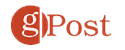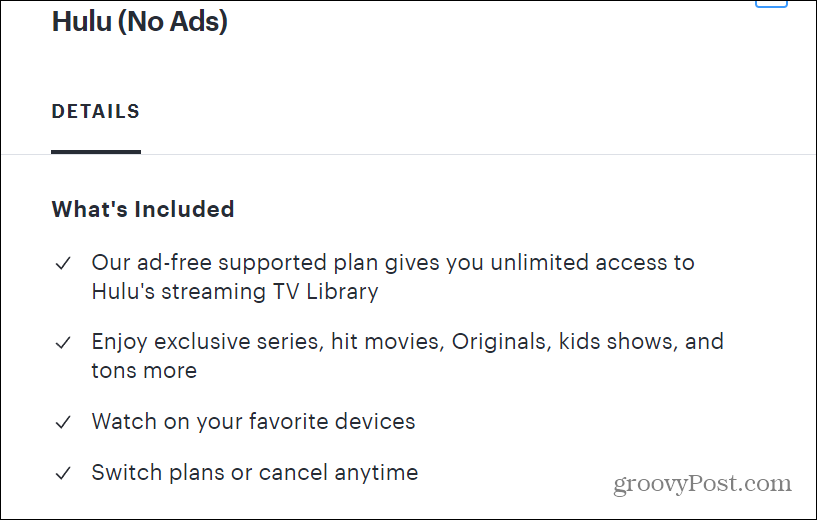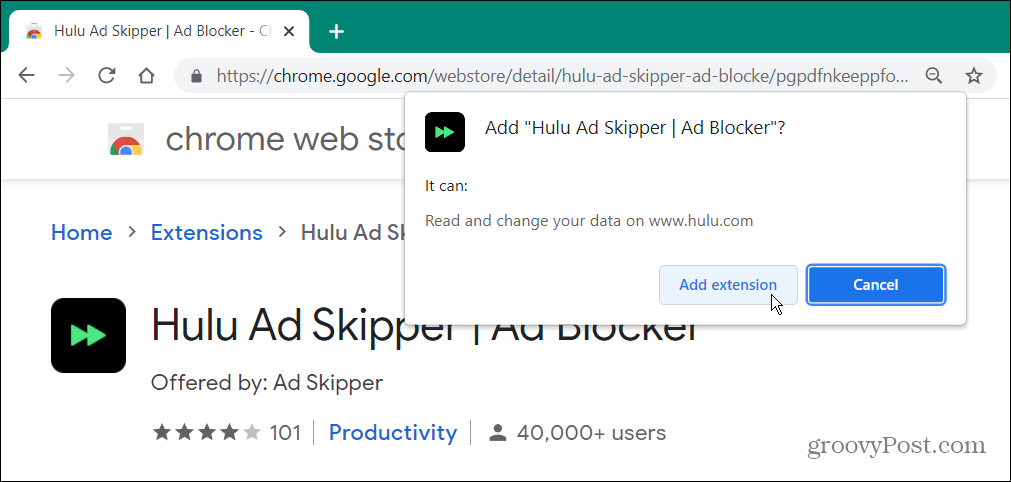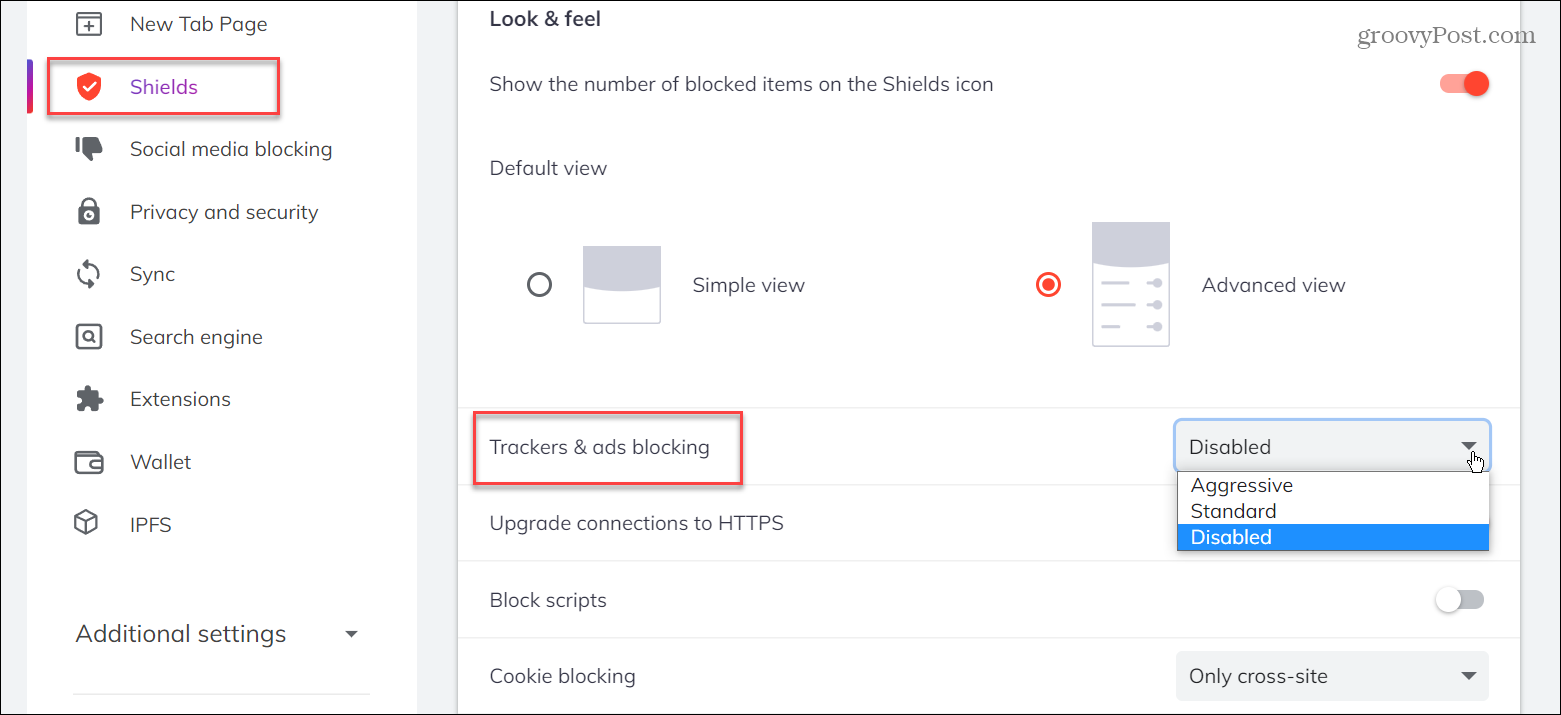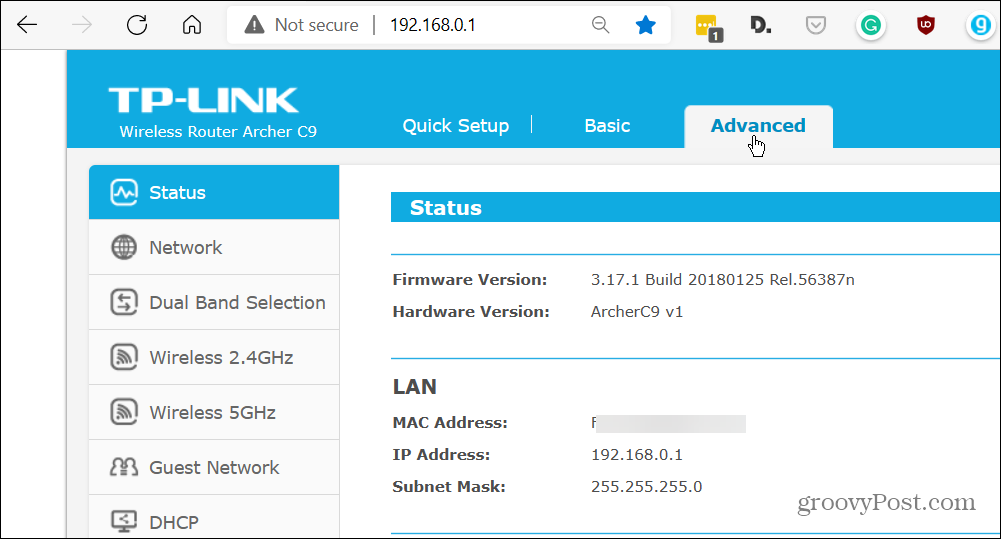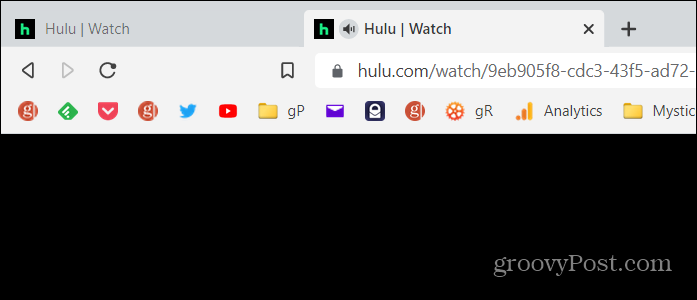Comment se débarrasser des publicités sur Hulu


Vous aimez regarder des émissions sur Hulu mais détestez les publicités ? Voici quelques conseils qui vous aideront à sauter ou à bloquer carrément les pauses publicitaires.
L’un des services de streaming les plus populaires est Hulu. Vous pouvez obtenir la version financée par la publicité ou payer un peu plus pour Hulu sans publicité. Ce qui est cool, c’est que vous pouvez bloquer ou raccourcir la durée des coupures publicitaires.
Voici comment bloquer ou ignorer les publicités tout en regardant Hulu avec des publicités.
Noter: Si tu as Hulu + Télévision en direct, les conseils suivants bloqueront les publicités pour Hulu (le service de vidéo à la demande), mais pas les flux de télévision en direct. Si vous enregistrez une émission de télévision en direct sur le cloud-DVR, vous pouvez ignorer les publicités, parfois. Cela dépend de l’émission et de l’appareil sur lequel vous la regardez. Malheureusement, ce n’est pas une expérience cohérente.
Mise à niveau vers Hulu (pas de publicité)
Le moyen le plus simple de se débarrasser des publicités est de mettre à niveau votre abonnement vers le niveau sans publicité. Vous pouvez l’acheter individuellement pour 12,99 $/mois. Ou achetez-le dans le cadre du Disney Plus Bundle, qui comprend Disney Plus + Hulu (pas de publicité) + ESPN Plus pour 19,99 $/mois.
Connectez-vous à votre compte et activez le niveau Hulu (sans publicité) pour modifier votre forfait. Votre compte sera facturé le coût supplémentaire sur le prochain cycle de facturation. Gardez à l’esprit que vous pouvez changer d’avis plus tard et l’éteindre.
Utiliser une extension Chrome
Si vous regardez Hulu via un navigateur de bureau comme Chrome, vous pouvez installer une extension de blocage des publicités comme Skipper d’annonces Hulu. Il détectera et ignorera les annonces à venir sur Hulu et les ignorera. Cela ignore complètement les publicités. L’extension est « définissez-le et oubliez-le ». Il suffit de l’installer, et l’extension fait le reste.
Certains utilisateurs ont déclaré avoir réussi à utiliser d’autres logiciels de blocage des publicités comme Adblock Plus ou Origine de l’uBlock. Notez que vous n’avez pas besoin d’utiliser Google Chrome pour l’utiliser. Au lieu de cela, vous pouvez également installer des extensions Chrome sur Microsoft Edge.
Recharger la page du programme Hulu
Cette astuce suivante ne supprime pas les publicités mais peut les raccourcir considérablement. Habituellement, les publicités sur Hulu sont courtes, entre 30 secondes et une minute et demie. Cependant, les pauses publicitaires peuvent parfois durer jusqu’à trois minutes, ce qui est ennuyeux.
Lorsqu’un programme passe à la publicité, vous verrez une petite bannière « Annonce » dans le coin supérieur droit de l’écran. Il affichera également le nombre de minutes de la pause publicitaire.
Si cela semble trop long à votre goût, fermez le programme sur un appareil de streaming ou un navigateur Web. Ensuite, sélectionnez-le à nouveau pour entrer à nouveau. Vous verrez alors un temps d’annonce plus court. Probablement entre 30 et 60 secondes. J’utilise beaucoup cette astuce sur mon Apple TV, et cela devrait fonctionner quel que soit votre appareil de streaming.
Essayez les navigateurs bloquant les publicités
Utilisez un navigateur axé sur la confidentialité comme Brave sur votre bureau. Brave est conçu pour bloquer les publicités prêtes à l’emploi. En fait, les paramètres par défaut peuvent casser Hulu, vous ne pouvez donc pas l’utiliser. Si c’est le cas, ouvrez les paramètres de Brave et accédez au « Boucliers » section.
Ensuite, définissez « Trackers et blocage des publicités » sur Standard ou Désactivé. Vous pouvez toujours revenir en arrière et le rallumer après avoir regardé votre programme.
Si votre navigateur est verrouillé avec d’autres paramètres stricts, vous devrez peut-être également désactiver quelque chose dans le Confidentialité et sécurité section.
Utiliser le filtrage Web
Une autre chose que vous pouvez faire est de combattre les publicités au niveau du routeur. Les paramètres de chaque routeur varient, mais cela devrait vous donner une idée de ce qu’il faut rechercher.
Lancez un navigateur et saisissez l’adresse IP de votre routeur, généralement 192.168.0.1 ou similaire. Consultez la documentation du routeur si vous n’êtes pas sûr.
Une fois dans les paramètres du routeur, recherchez le Filtrage Web option – généralement sous options avancées. Recherchez l’option de filtrage Web et ajoutez le domaine suivant :
ads-e-darwin.hulustream.com
Redémarrez votre routeur, et maintenant la plupart des publicités de Hulu devraient être bloquées. Cependant, certains pourraient réussir car Hulu commence à se mettre au courant de cette astuce.
Ouvrir deux onglets
Si vous regardez sur un ordinateur, il existe une astuce que vous pouvez utiliser pour ignorer les publicités. Ouvrez deux onglets pour le même programme. Maintenant, dans un onglet, coupez le volume et avancez rapidement jusqu’à la première annonce. Ensuite, sur le deuxième onglet, commencez à regarder le contenu jusqu’à ce que vous arriviez à la première annonce. Ensuite, lorsque vous arrivez à la première annonce, coupez-la et passez à l’autre onglet.
Rembobinez la publicité d’ouverture, réactivez le son et continuez à regarder. Continuez à vous déplacer entre les onglets jusqu’à ce que votre programme soit terminé. C’est une façon maladroite de le faire, mais cela fonctionnera si vous ne voulez vraiment pas de publicités.
j’ai un abonnement à Hulu (pas de publicité) + TV en direct, et j’attends des publicités pour Live TV. Cependant, des publicités apparaissent toujours pour des émissions spécifiques sur Hulu, même si je paie pour une expérience sans publicité. C’est plutôt ennuyeux. Selon l’appareil, je peux utiliser les conseils ci-dessus pour éviter les publicités sur Hulu.
Si vous êtes abonné à Hulu + Live TV, il vous opte par défaut pour le classement Nielsen. Découvrez comment désactiver les évaluations Nielsen sur Hulu. Et si vous souhaitez regarder du contenu en déplacement, découvrez comment télécharger du contenu de Hulu sur votre appareil mobile. Si vous avez des enfants, vous pourriez être intéressé par la création d’un profil adapté aux enfants sur Hulu.